📧 Wie installiert man Outlook online als PWA-App in Google Chrome oder Microsoft Edge?
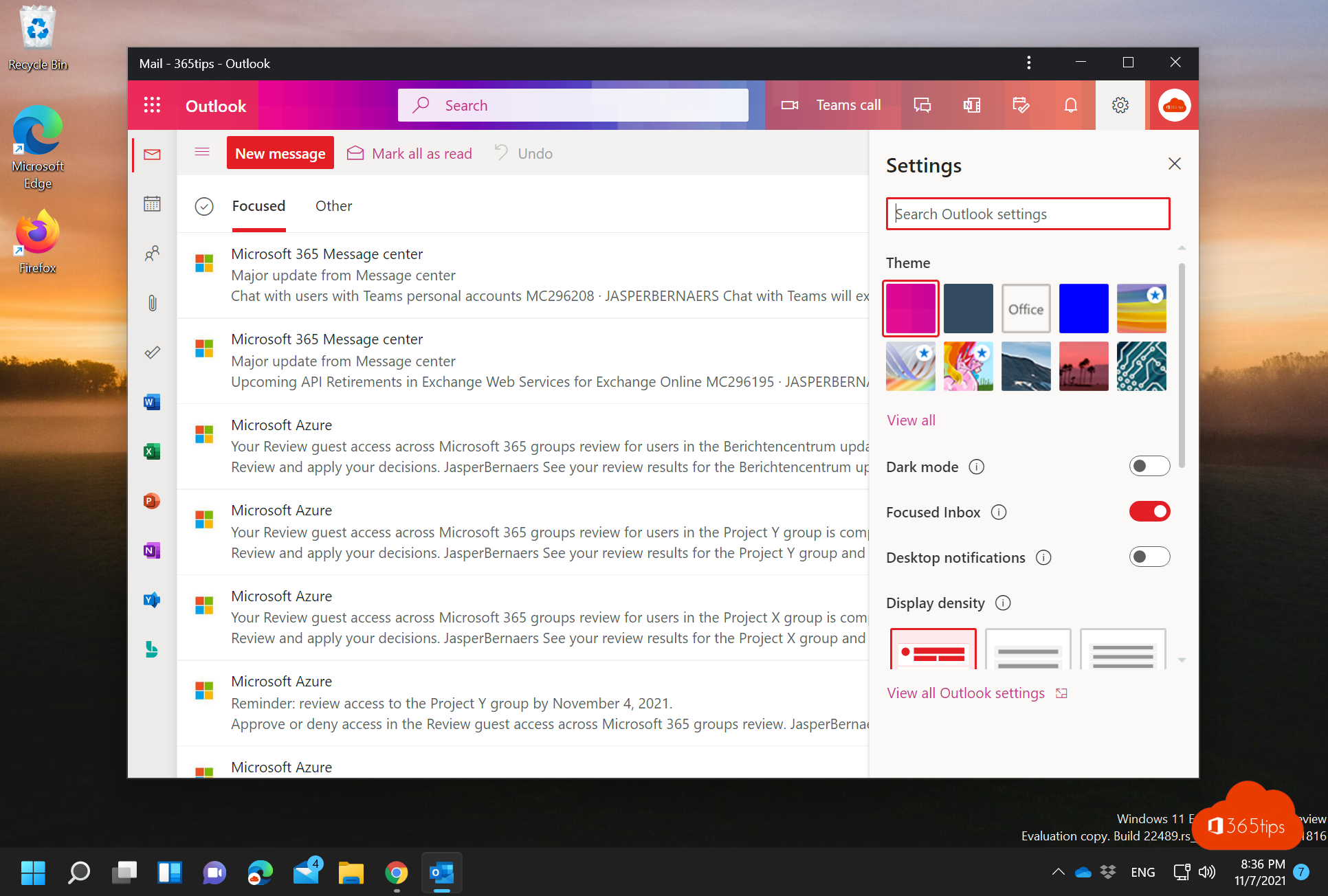
Progressive Web Apps (PWAs) sind eine Art von Webanwendungen, die moderne Webtechnologien nutzen, um den Nutzern ein Erlebnis zu bieten, das dem einer nativen mobilen App ähnelt. Sie sind so konzipiert, dass sie schnell, zuverlässig und attraktiv sind und über einen Webbrowser auf einer Vielzahl von Geräten wie Smartphones, Tablets und Laptops genutzt werden können. Eines der wichtigsten Merkmale einer PWA ist, dass sie auf dem Gerät des Nutzers installiert werden kann, genau wie eine native mobile App. Dadurch können die Nutzer auch dann auf die App zugreifen, wenn sie offline sind oder eine schlechte Internetverbindung haben.
PWAs können auch zum Startbildschirm eines Nutzers hinzugefügt werden und Push-Benachrichtigungen erhalten, was dazu beitragen kann, das Engagement zu erhöhen und Nutzer zu binden. Dies kann besonders für Organisationen nützlich sein, die mobile App-Funktionen anbieten möchten, ohne dass die Nutzer eine separate App aus einem App-Shop herunterladen und installieren müssen. Stattdessen können die Nutzer einfach über einen Webbrowser auf ihrem Gerät auf die PWA zugreifen.
Zusammenfassend lässt sich sagen, dass PWAs die Möglichkeit bieten, ein natives Nutzererlebnis im Web zu bieten, ohne dass die Nutzer eine separate App aus einem App-Shop herunterladen und installieren müssen. Sie sind schnell, zuverlässig und attraktiv und können auf verschiedenen Geräten über einen Webbrowser aufgerufen werden. Darüber hinaus können sie auf dem Gerät eines Nutzers installiert werden und Push-Benachrichtigungen erhalten, was zu einer stärkeren Einbindung und Bindung der Nutzer beitragen kann. Wenn Sie auf der Suche nach einer Möglichkeit sind, im Web ein natives Nutzererlebnis zu schaffen, sind PWAs eine gute Option.
Auf welchen Systemen können Progressive Web Apps (PWAs) eingesetzt werden?
Auf allen Rechnern, die Chromium-basierte Browser unterstützen. Einige Beispiele: Mac, iPhone und iPad, Windows 10 oder Windows 11.
Video: Wie installiert man Outlook online als Anwendung in Google Chrome in Windows 11?
So installieren Sie Outlook als PWA-Anwendung in Ihrem Browser - in Google Chrome unter Windows 10 oder 11
Navigieren Sie zu Webmail über https://outlook.office.com oder über das Symbol oben links.
Wählen Sie oben rechts in der Menüleiste +.
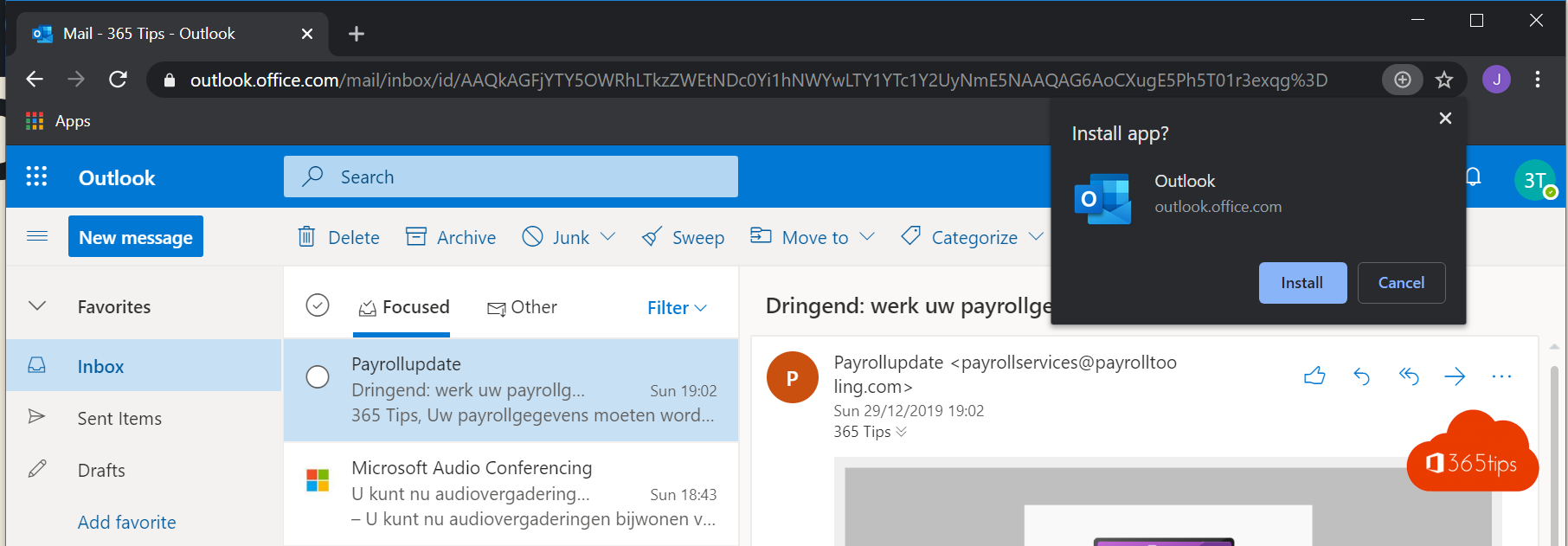
Wählen Sie dann Installieren, um die PWA-Anwendung zu installieren.
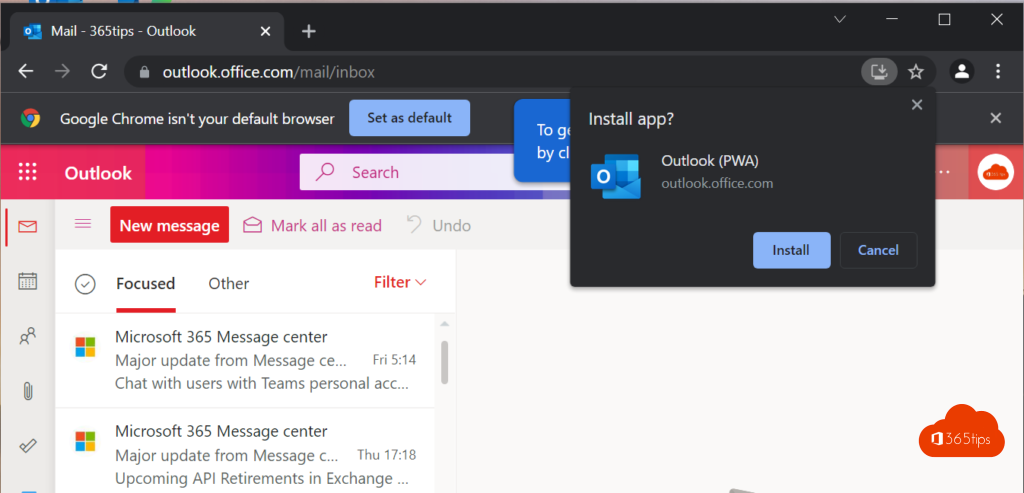
Sie können nun Ihre Office 365 online Anwendungen über diese Webanwendung nutzen.
Es wird automatisch ein Symbol auf dem Desktop und im Startmenü von Windows 11 erstellt.
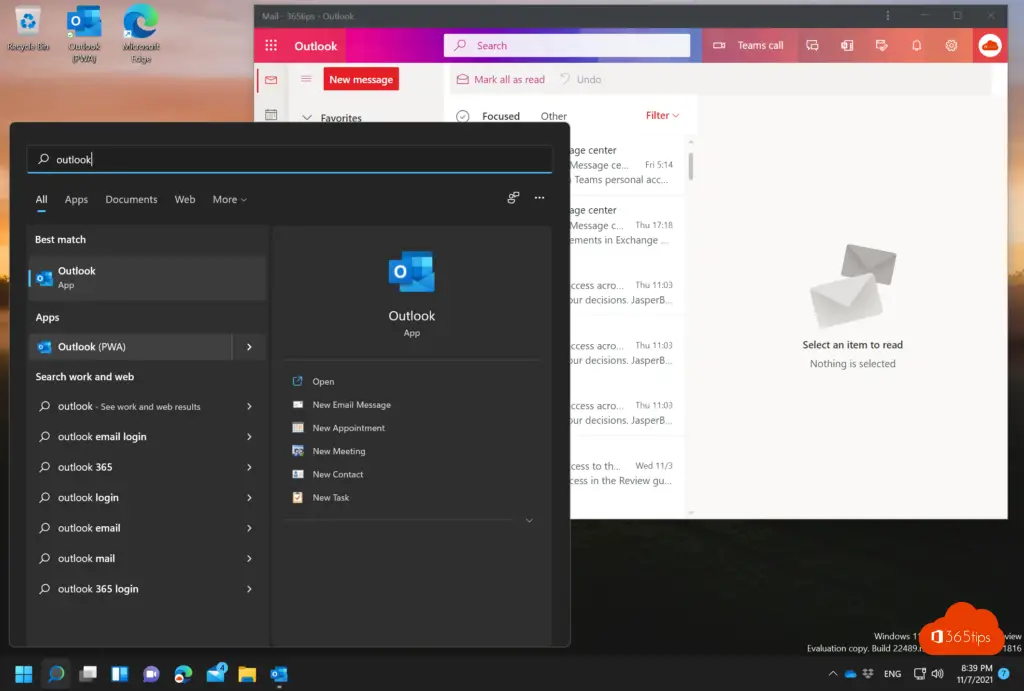
Wie installiert man die PWA-App von Outlook Online im Microsoft Edge Browser?
Hier gelten die gleichen Anweisungen wie für jeden Chromium-basierten Browser. Oben können Sie bei der Anwendungsaufforderung wählen, diese App zu installieren.
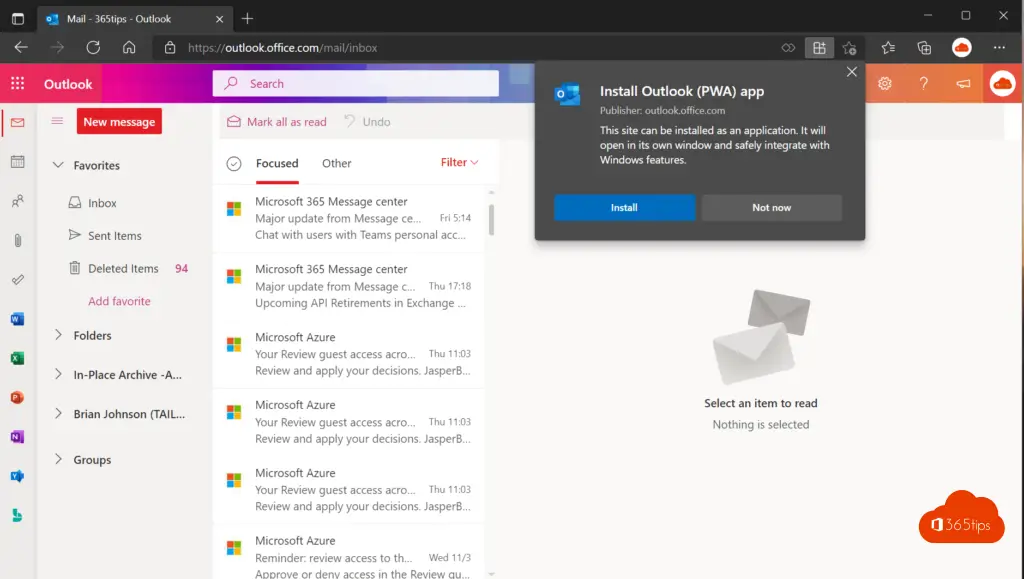
Interessante Funktionen in Edge sind: An die Taskleiste heften, An den Start heften, Desktop-Verknüpfung erstellen und automatischer Start bei der Geräteanmeldung.
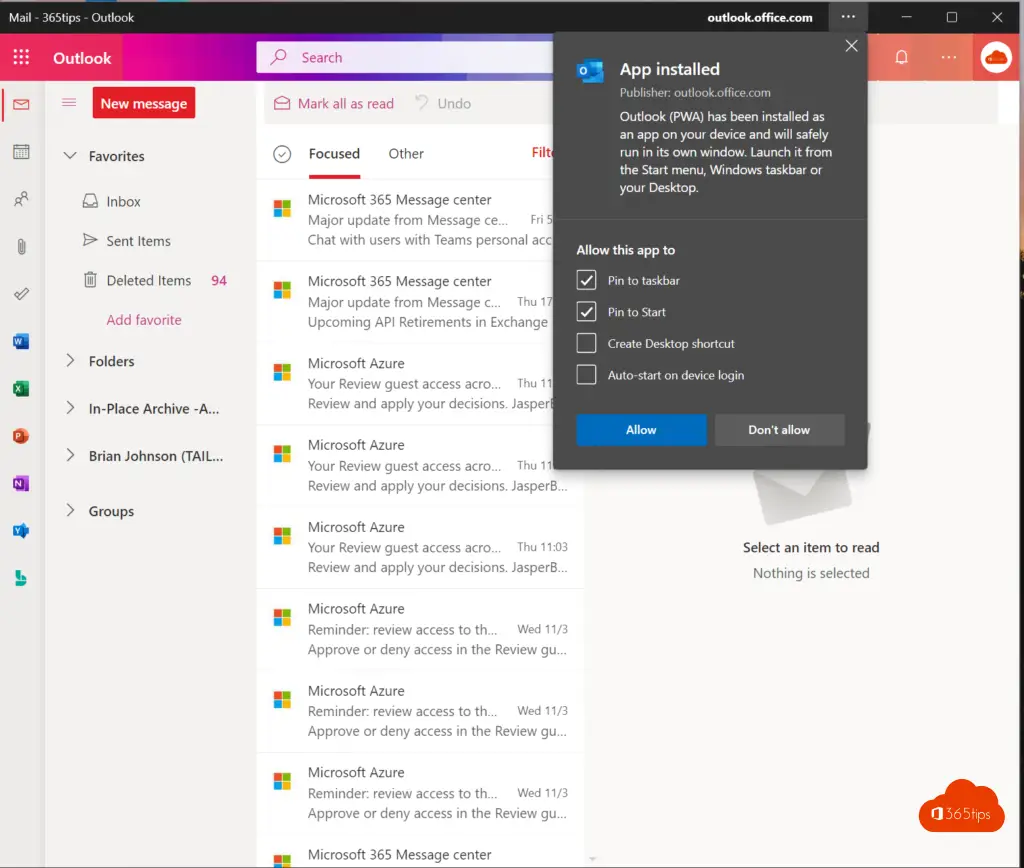
Entfernen einer progressiven Web-App (PWA) in Google Chrome?
Öffnen Sie zunächst die App, die Sie deinstallieren möchten. In der installierten App können Sie nur Löschungen vornehmen.
-> wählen Sie dann oben in der Menüleiste Deinstallieren.
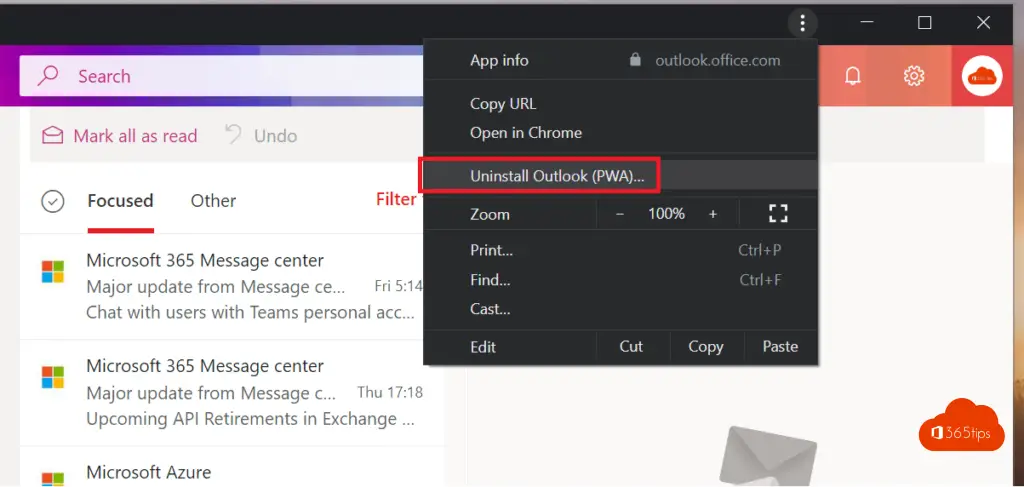
Microsoft Teams als PWA-Anwendung in Microsoft Edge installieren?
Microsoft Teams kann schneller arbeiten, wenn Sie es als PWA-App verwenden.
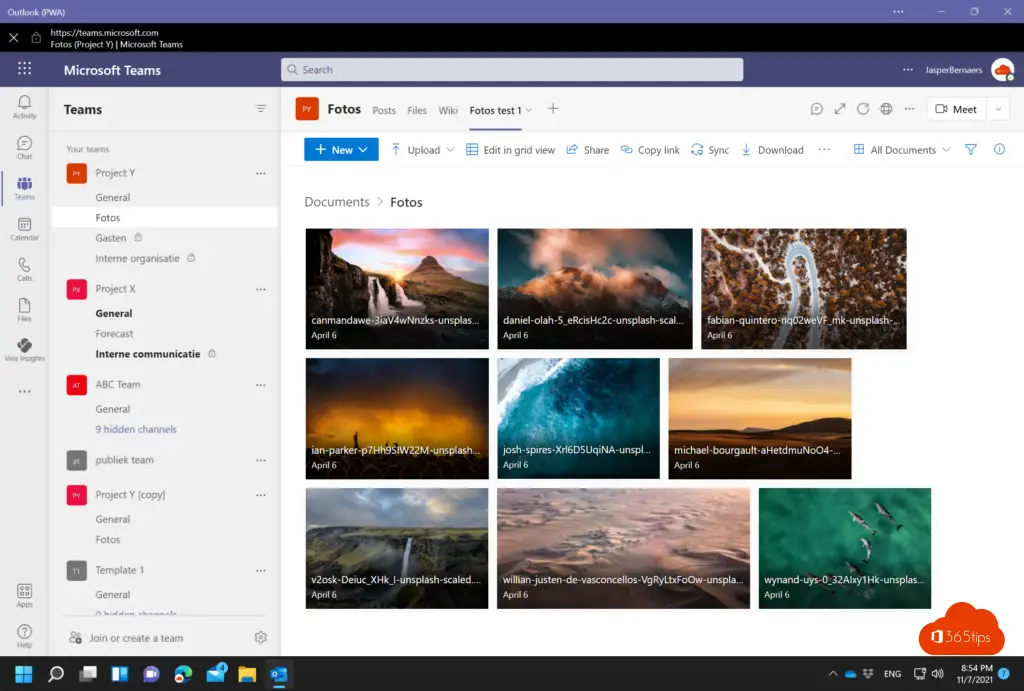
Installieren Sie eine PWA APP wie Outlook auf Mac OSX in Microsoft Edge
Drücken Sie oben auf Outlook (PWA) App in Microsoft Edge auf Ihrem Mac-Gerät (Macbook, iMac, Air,...) oder Chromebook installieren.
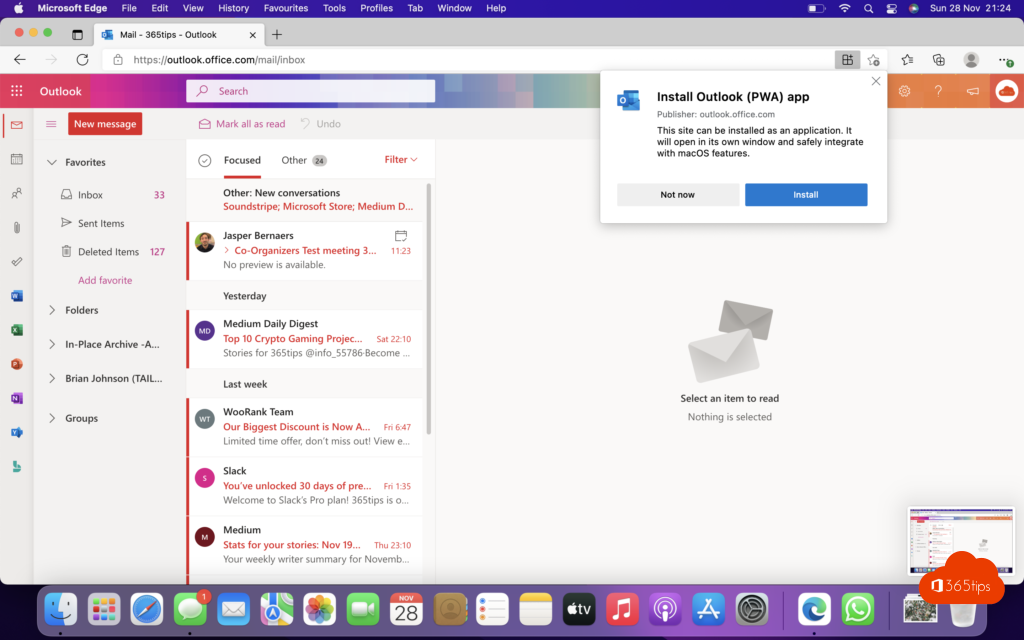
Beispielansicht einer PWA-App auf MAC.
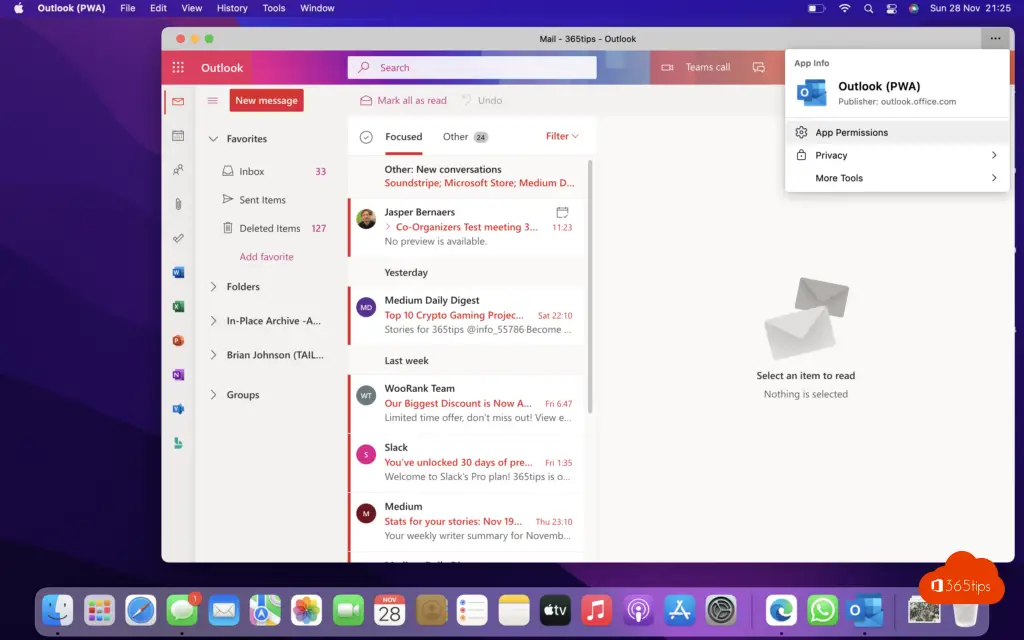
Aktivieren von Desktop-Benachrichtigungen in Outlook Online PWA
Es ist möglich, Desktop-Benachrichtigungen in Outlook Online zu aktivieren. Drücken Sie oben auf das Zahnrad. Aktivieren Sie dann: Desktop-Benachrichtigungen. Sie erhalten eine Testnachricht.
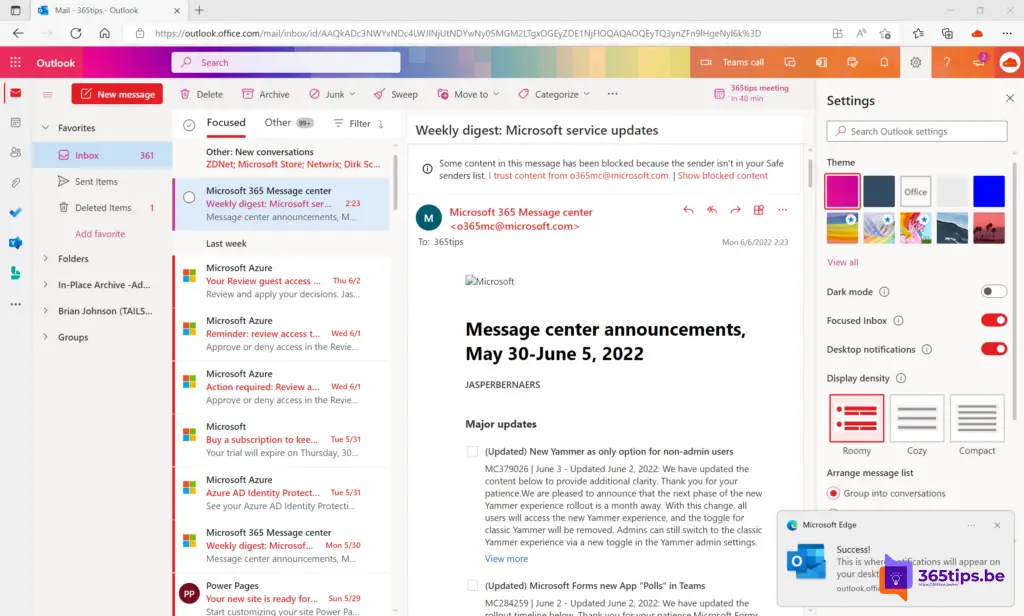

Ich installiere Outlook als PWA in Microsoft Edge. Aber ich erhalte keine Desktop-Benachrichtigungen. Ich habe die Desktop-Benachrichtigungen in der WPA aktiviert und die Benachrichtigungsberechtigung in Microsoft Edge "zulassen". Gibt es eine Lösung?